通过本篇教程,你将了解到如何快速的通过WordPress搭建一个网站,并掌握WordPress后台的基本使用和优化防护。
WordPress 是一款开源的内容管理系统(CMS),核心优势在于其灵活性和易用性,我们可以通过主题和插件轻松定制网站的外观和功能,无需编写代码,其庞大且活跃的社区提供了大量免费和付费的主题、插件,满足不同需求。
作为开源软件,WordPress 允许开发者自由修改和扩展其代码,适应各种复杂需求,其强大的 SEO 功能和移动端优化也使其成为搜索引擎友好型网站的首选工具。
安装WordPress
部署WordPress有很多种方式,比较流行的有这三种方式:共享主机部署、WordPress托管服务、VPS/云服务器部署,它们之前的区别可以参考下面这个表格:
| 共享主机部署 | 托管主机部署 | VPS/云服务器部署 | |
|---|---|---|---|
| 规模 | 小型网站 | 中小型网站 | 小中大型均可 |
| 管理 | 一般 | 简单 | 复杂 |
| 费用(人民币) | 几百元 | 千元起步 | 几百元到几千元 |
| 性能 | 性能不足 | 正常水平 | 可自由控制 |
通过上表我们可以看出:
1、如果是技术小白,推荐通过WordPress托管服务去建站,好处在于便于管理、学习成本低,不会涉及到计算机方面比较专业的知识,通过对本教程的学习基本可以完成网站的安全防护和日常维护,而且性能和费用也能得到保障。
2、如果是有一定技术功底,可以考虑使用云服务器的方式来建站,最大的优势在于各方面(规模、性能、费用等)都可以根据业务需求自由控制,安全防护方面也可以根据自身的需求进行强化和减配。如果你不知道怎么使用Nginx、MySQL、PHP、Shell脚本等,请不要轻易尝试这种方式。
3、共享主机部署的方式一般不推荐,虽然价格便宜,但是性能方面严重不足,一旦业务有比较大的增长,可以会导致网站不可访问、速度慢的问题。
具体的部署过程,可以参考下面的文章:
初始化
首次打开我们的网站是WP的欢迎页面(如果你是使用CloudWays方式部署的网站,可以跳过初始化直接网站后台)请点击「现在就开始吧」进行WP的初始化:
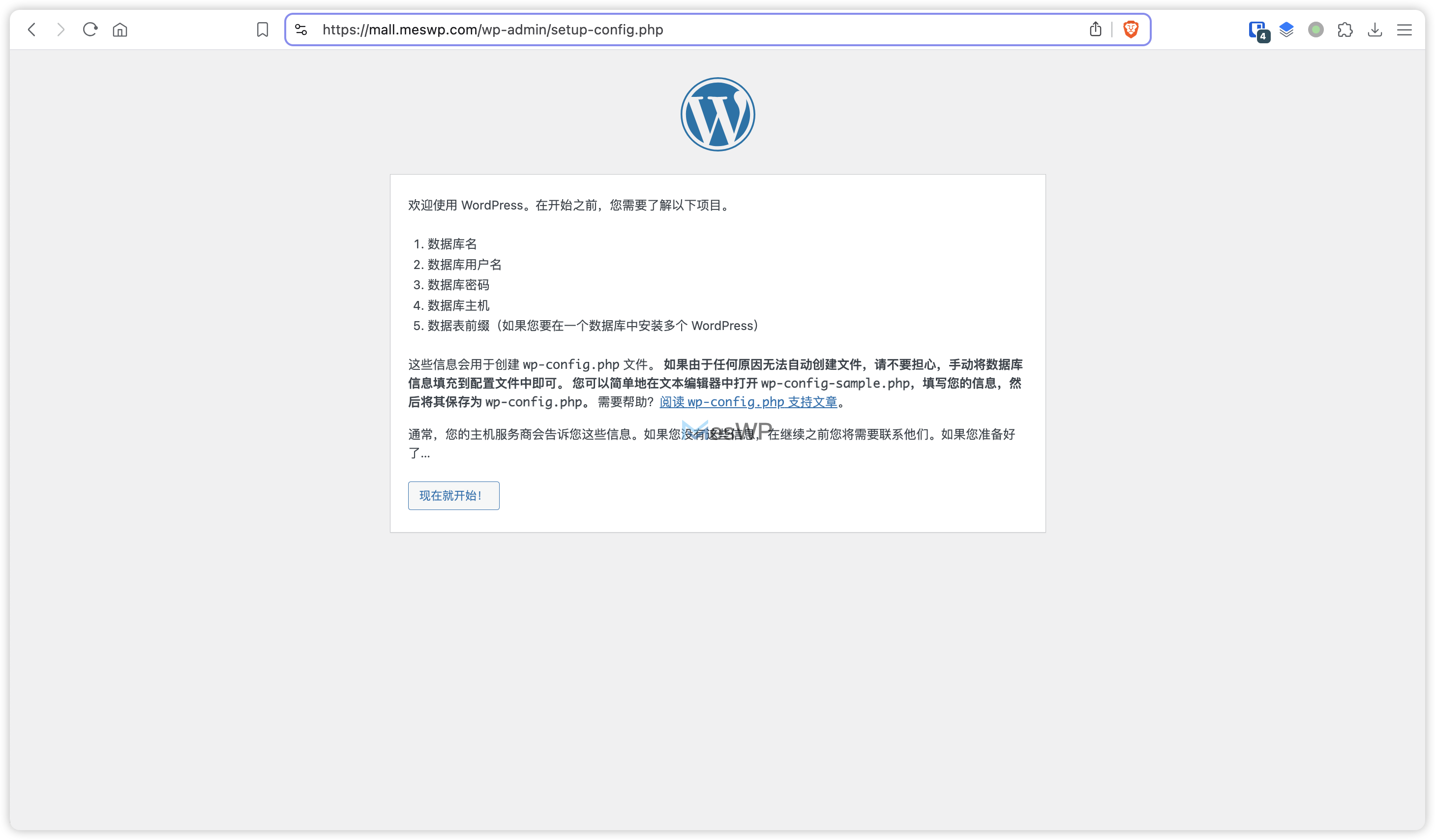
填写你给网站建立的数据库信息(每一个网站都需要建立一个新的数据库),点击「提交」完成数据库的初始化,然后在下一个页面点击「运行安装程序」:
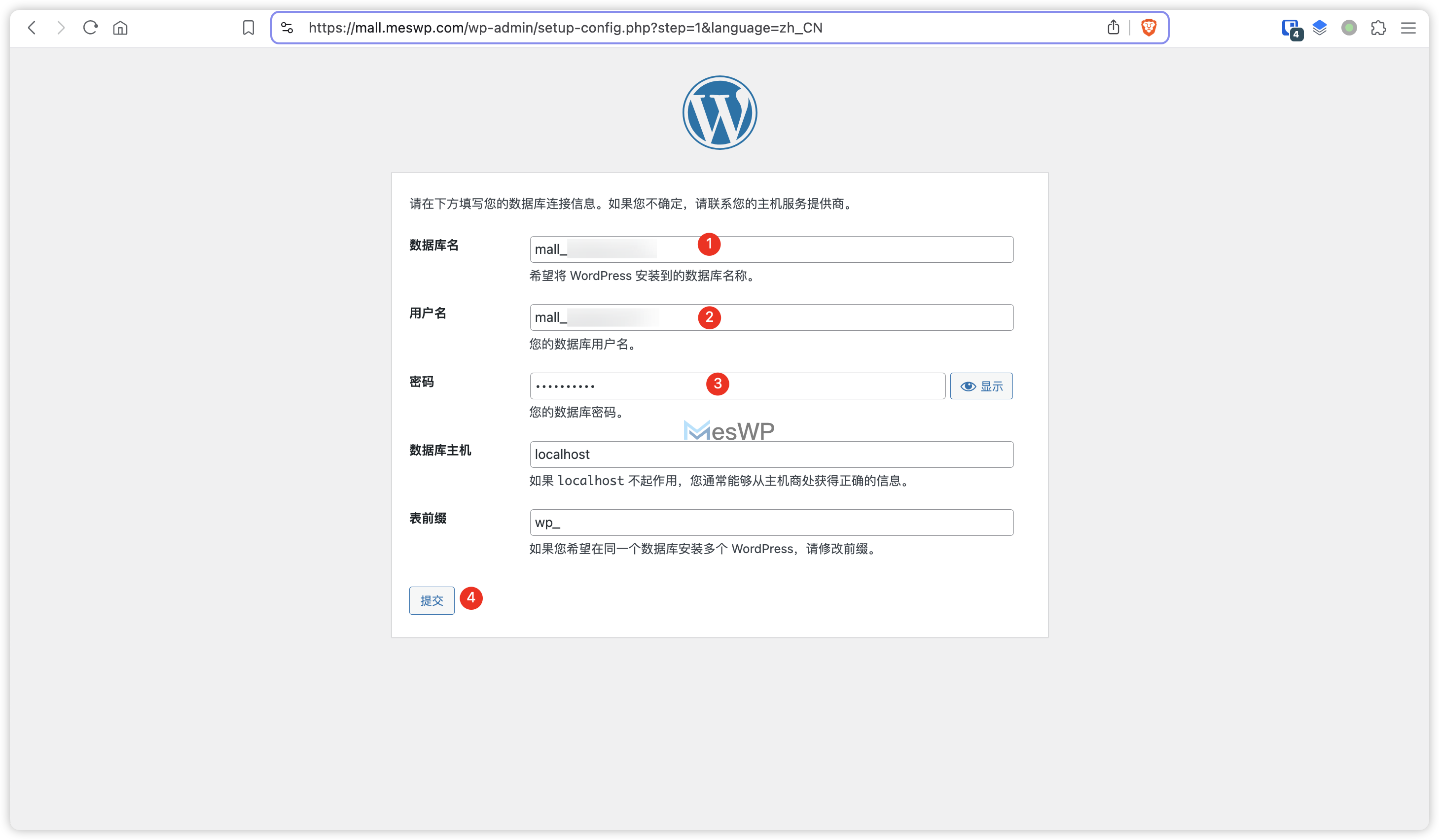
填写网站的基本信息,需要注意的是:在网站建设完前,建议先关闭搜索引擎对本站的索引,一方面避免搜索引擎收录不完整的页面;另一方面可以避免因前期内容质量低、更新频率不稳定的因素,影响SEO的排名。网站完善后可以在设置里面修改这个设置。
信息补充完后,点击「安装WordPress」即可完成初始化。
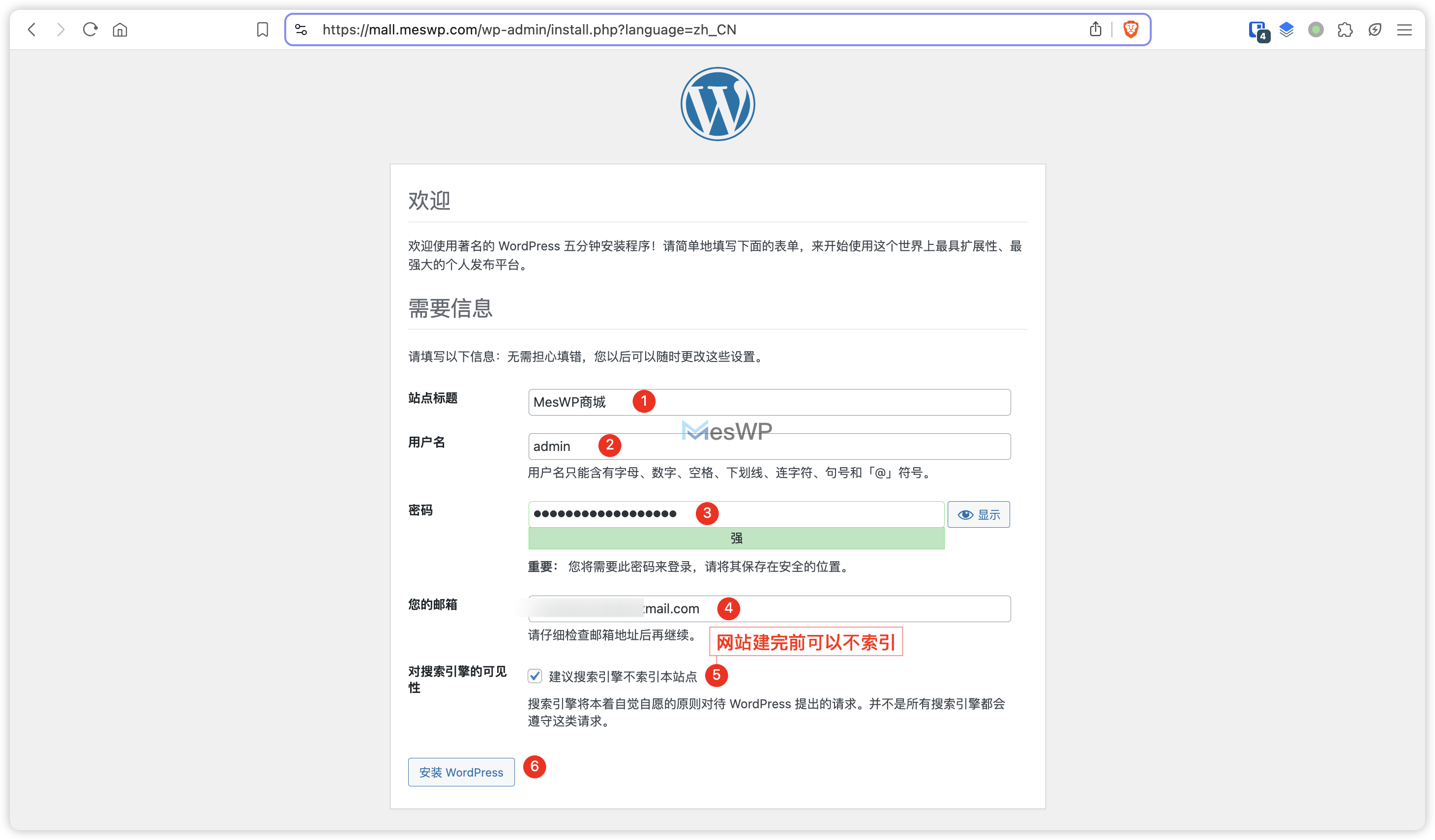
登录后台
WordPress默认的后台地址是:https://yourdomain.com/wp-admin,比如我这里作为案例的后台地址就是:https://mall.meswp.com/wp-admin。
如果是使用的CloudWays部署的网站则需要下图中标记的位置获取登录信息:
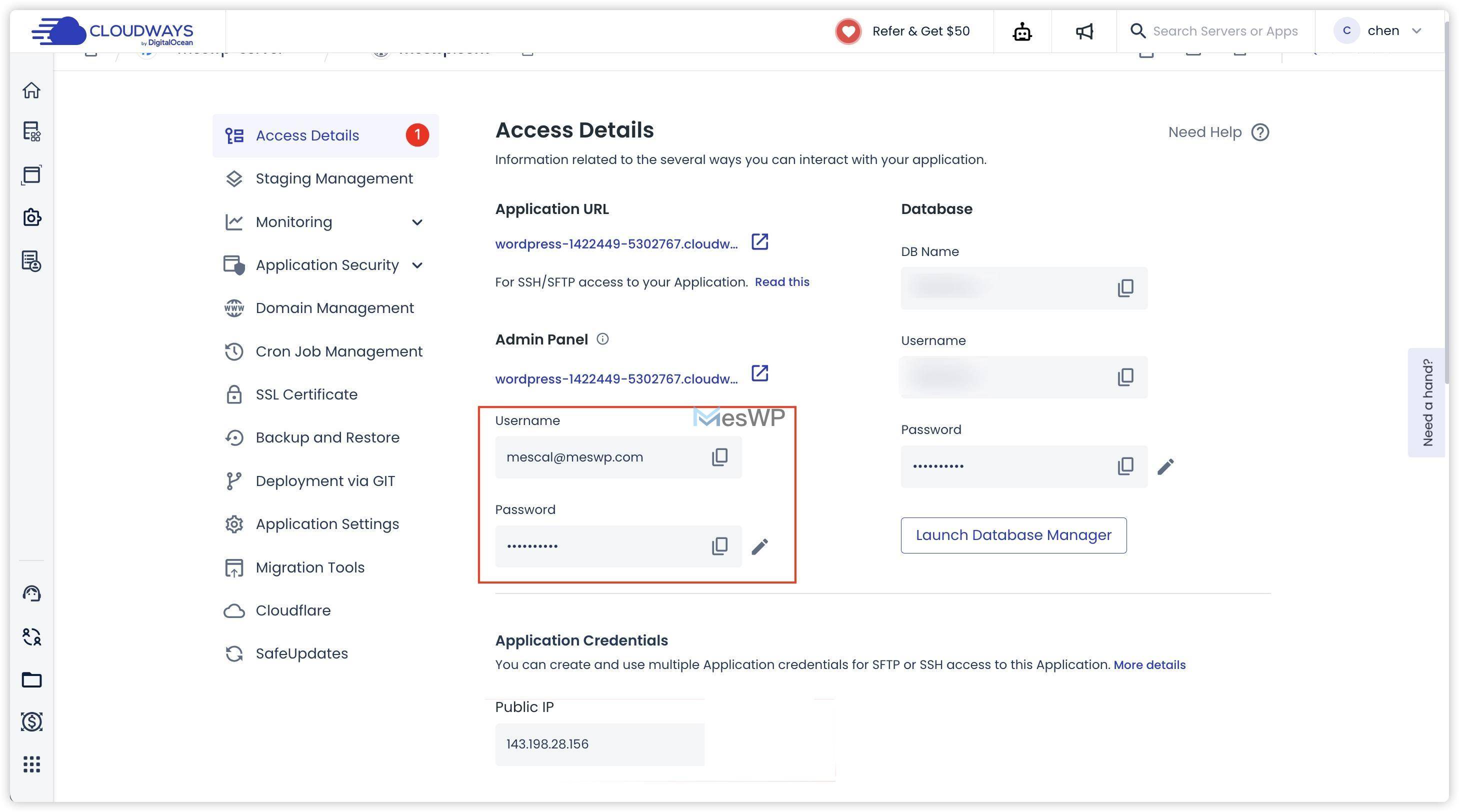
如果是自行部署的网站,填写上一步我们获取或者设置的相关账号和密码,完成后台的登录。当然我们也可以通过这个页面相关的按钮重置密码,这里不过多介绍。
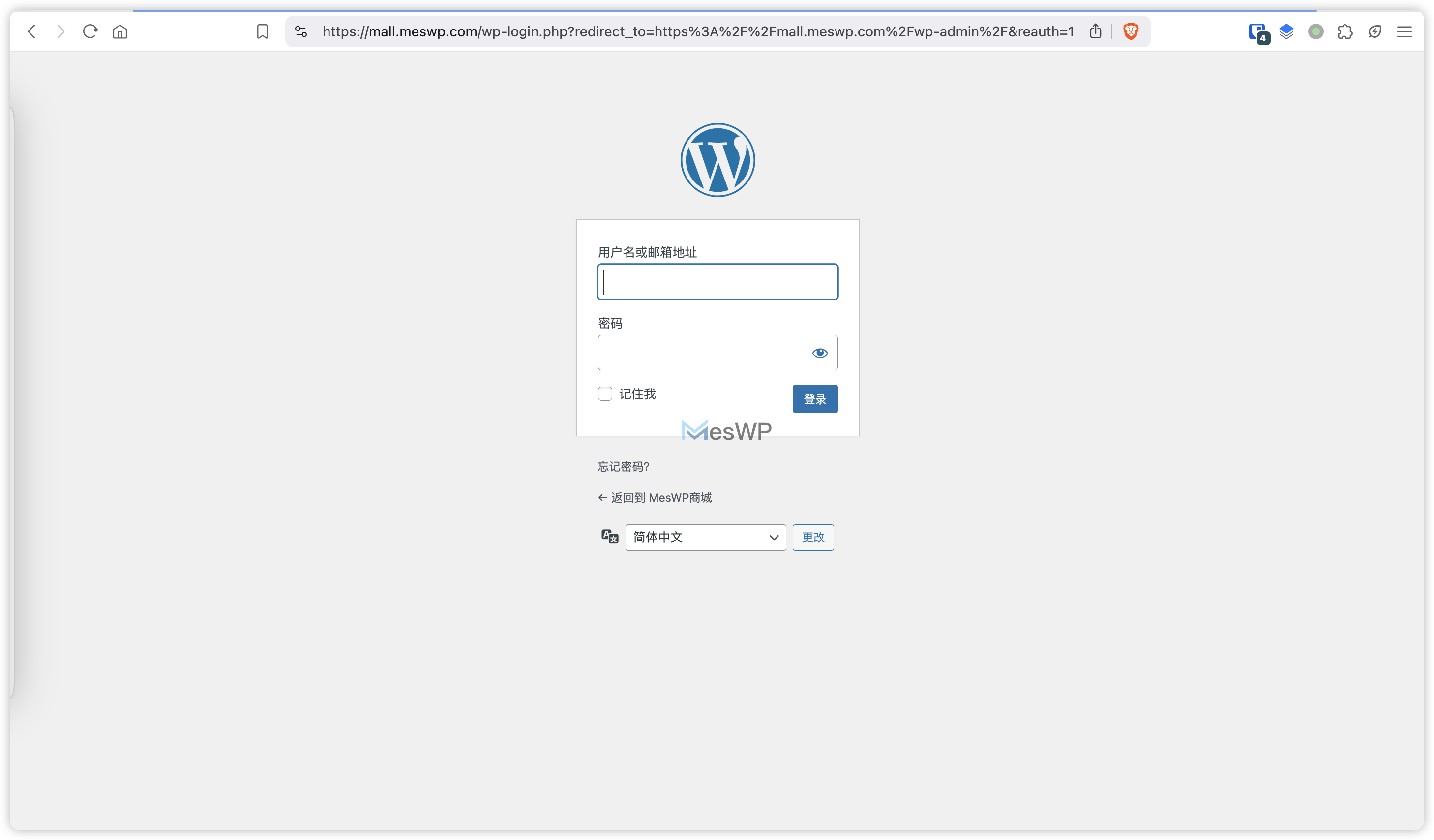
进入到WP后台,我们会看到这样的界面。最左边是导航栏,我们后面安装的插件、主题一般都会自动在左边添加相应的菜单。
点击右上角可以编辑我们的个人资料,比如密码、展示名称等等内容。

关键设置
1、更改网站的固定链接格式
这一步尤为重要,WP默认的链接格式是朴素风格: www.xxx.com?p=123,这种格式对SEO是极其不友好的,因为搜索引擎无法通过网页的唯一链接判断出页面内容,这会影响到网页的排名。
如果你的页面内容对日期、时间很敏感,你可以把年、月、日、时间加到你的固定链接上,以便用户和搜索引擎更好理解网页的日期属性。
对于一般的网站,我推荐使用自定义的方式,将页面的类型、名称参数作为固定链接的参数,这样更利于搜索引擎识别你的网页内容。
如果你是自建的网站,还需要去修改一下Nginx的伪静态设置。
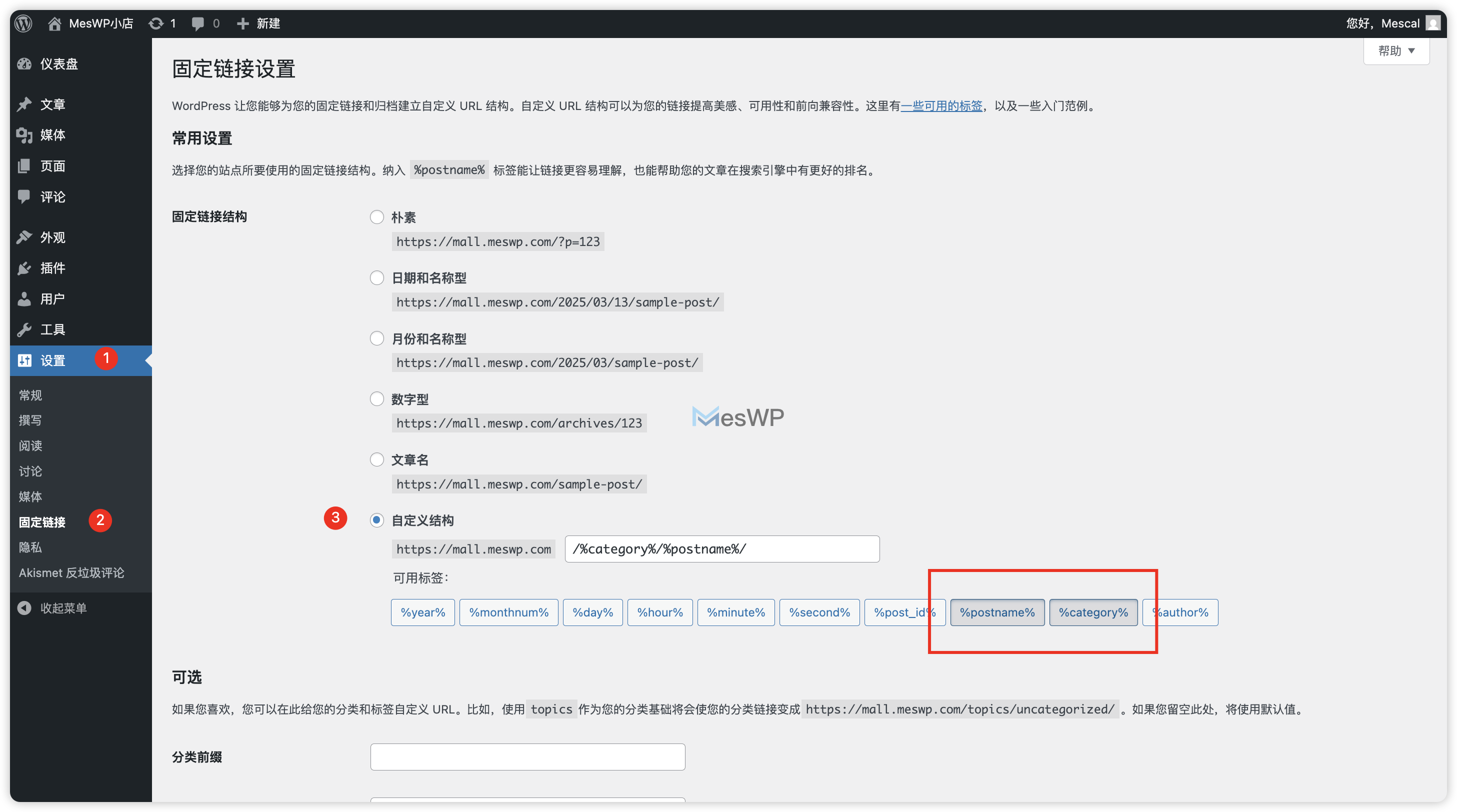
2、禁用文章评论
对于B2B网站来说,评论功能一般是没必要开启的。一方面我们网站的作用是起到询盘作用,通过构建自己的私域流量池来促进成交,评论功能对我们来说没什么价值;另一方面开启评论功能后,会有很多很多的恶意评论,特别影响我们的正常使用。
下面的截图种展示了关闭评论的办法,当然我们也可以使用插件的方式来关闭评论——Disable Comments。
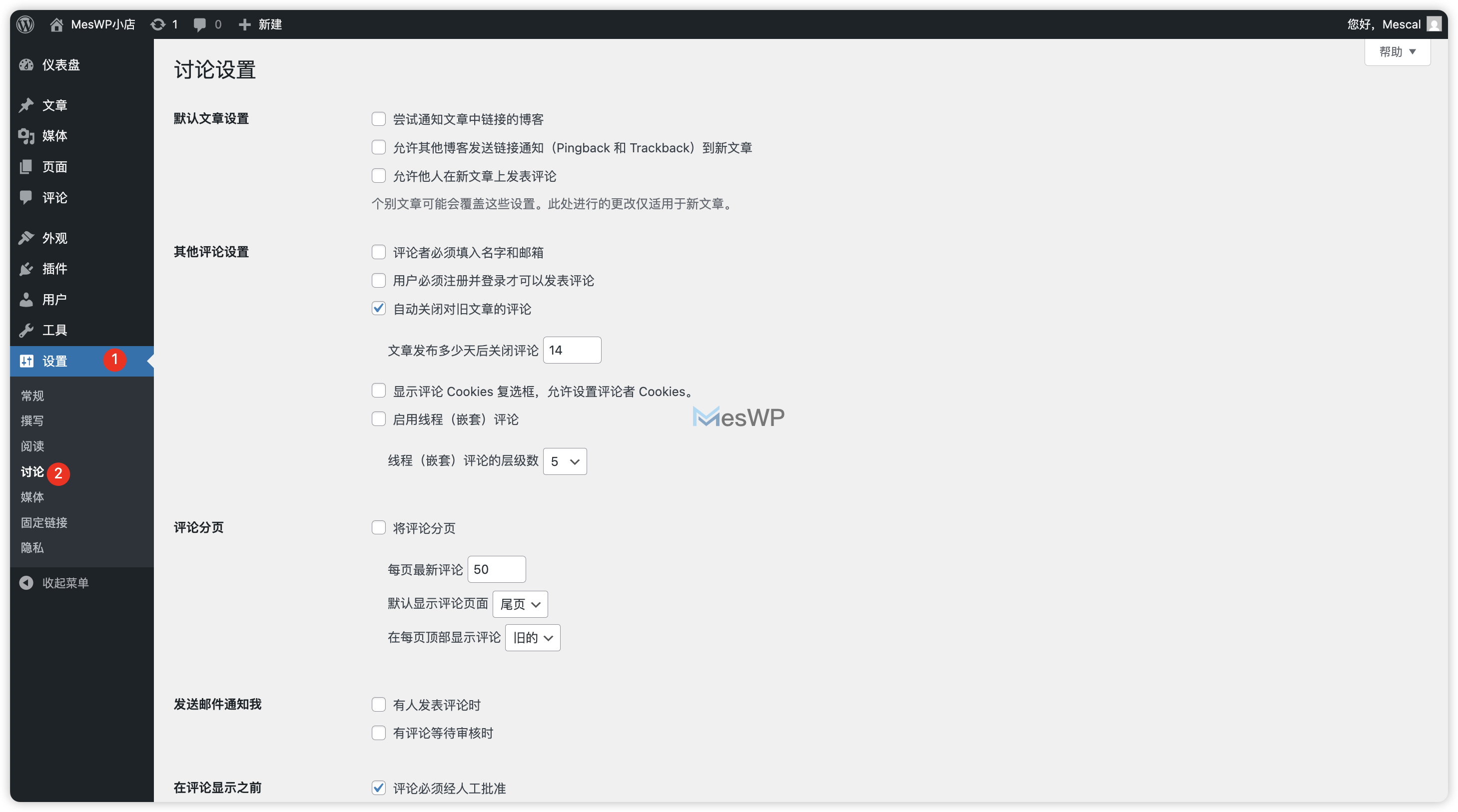
如果你的网站有评论的需求,请一定做好恶意评论的防护,本站对于相关内容还在创作中,尽请期待!
3、设置标题和网站图标
标题和网站图标等物料在你建站前就应该准备好了,它们会直接显示在浏览器标签和搜索引擎中。
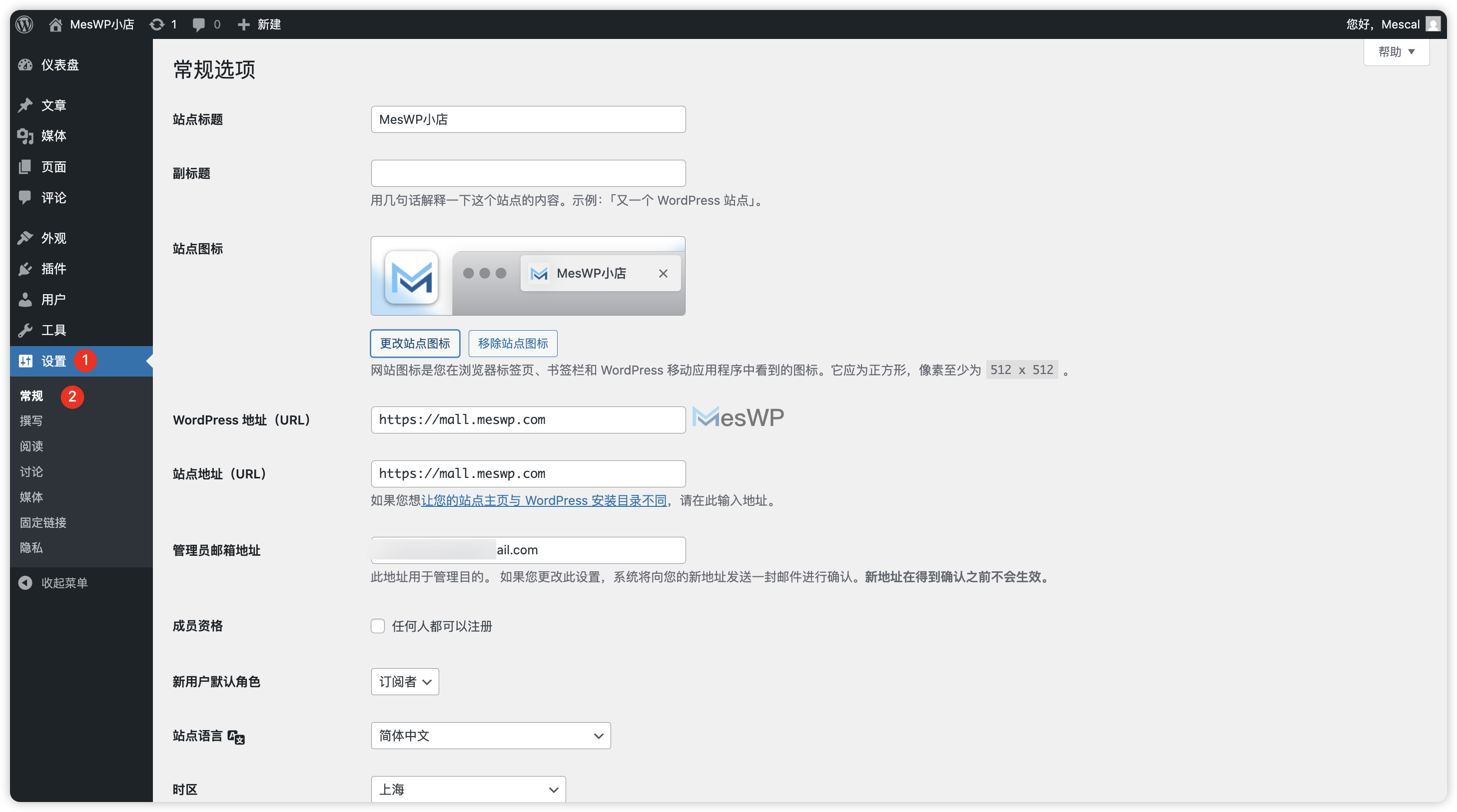
安装主题
正是因为WordPress的流行,让我们有非常多的主题可以选择。主题安装主要有两种方式:
1、通过主题商店在线安装
首先在左边导航栏选择外观-主题,这里将显示我们已经安装的所有主题,后续如果需要更换主题随时可以在这里启动

随后点击上方的「安装新主题」进入到主题商店进行选择,点击对应主题的封面图即可进行预览,点击对应主题下方的安装,安装完启用就可以应用新主题了。
2、通过上传安装包的方式
上传安装包的方式多用于自行购买的主题,一般都是以zip格式的压缩包交付的,安装的流程也很简单。
前往外观-主题-安装新主题 页面,点击「上传主题」,然后选择相应的zip文件即可完成主题上传,随后点击「安装」并「启用」即可应用新主题。
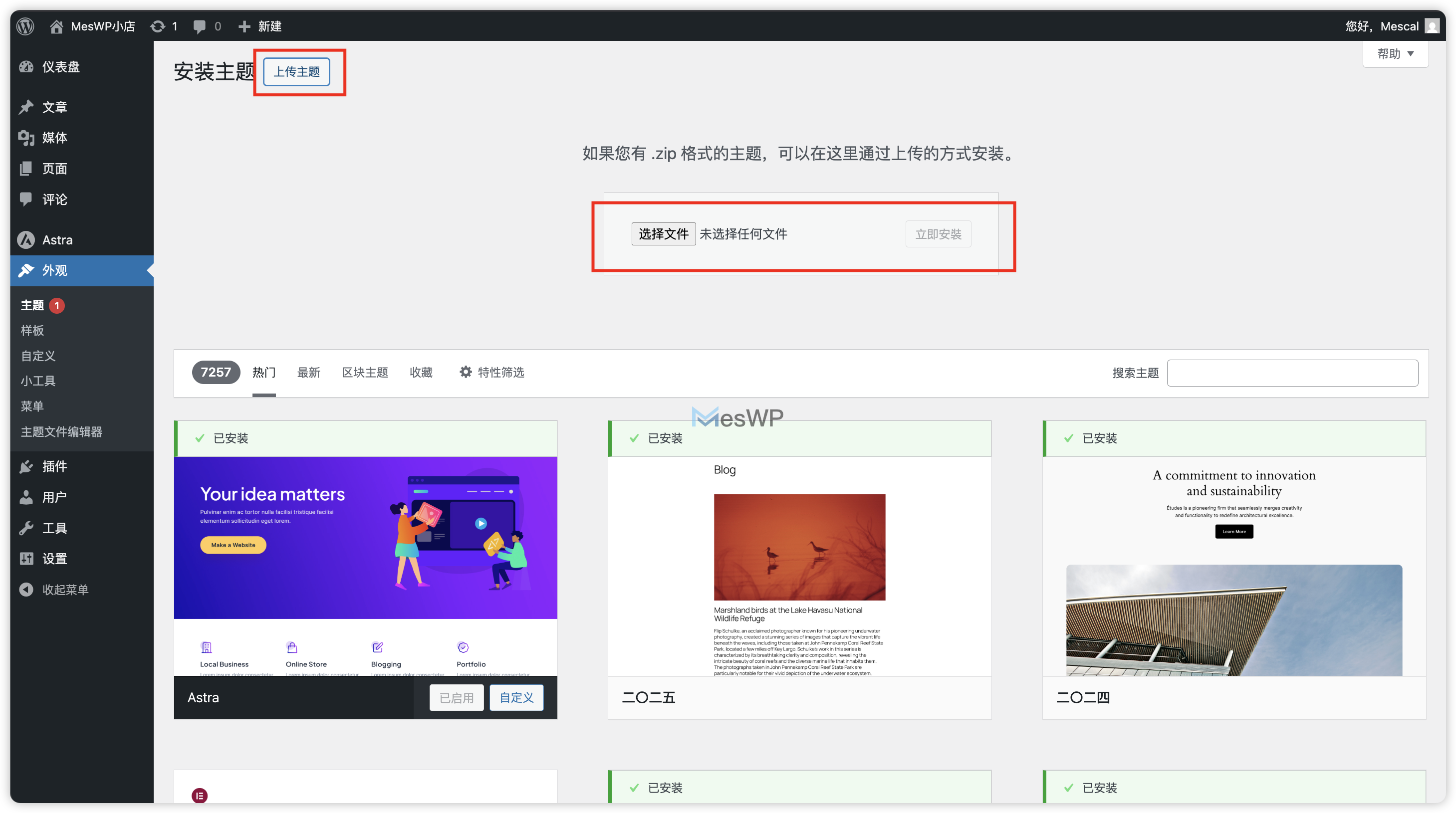
不同的厂商可能还有数据文件需要导入、修改等操作,一般都会提供相应文档或技术支持
安装插件
WordPress支持非常多可以实现不同功能的插件,不管是美化、安全、便捷操作、加速等等都有插件可以支持。
安装的方式和安装主题差不多,也有两种方式:
1、创建通过商店安装
在左边导航栏选择插件,这里展示本网站已经安装的插件,在这里可以管理插件的启用/禁用状态,也可以进入到目标插件的设置页面。
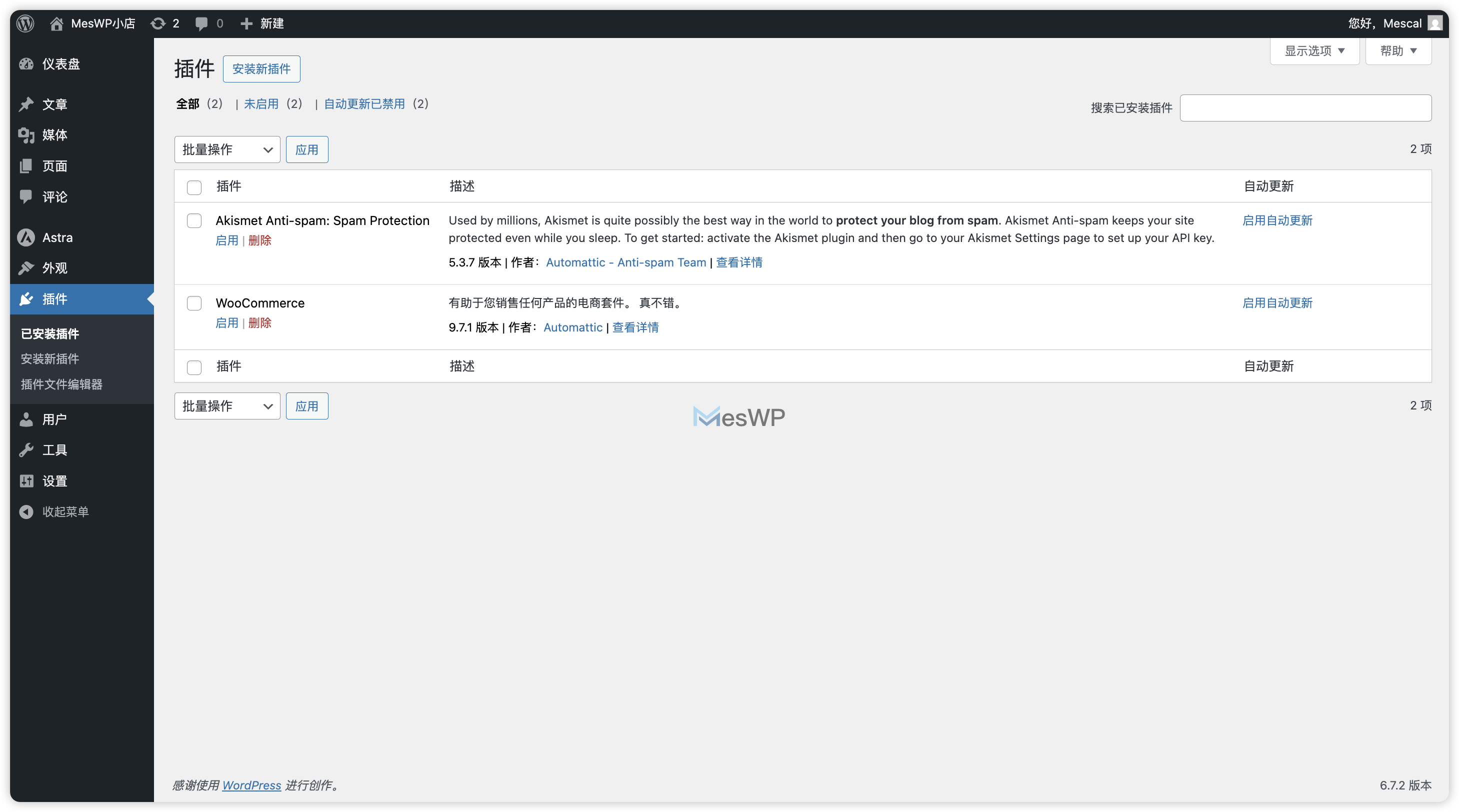
点击上方的「安装新插件」,即可进入到插件商店,选择我们需要的插件安装并启用即完成了插件的安装。
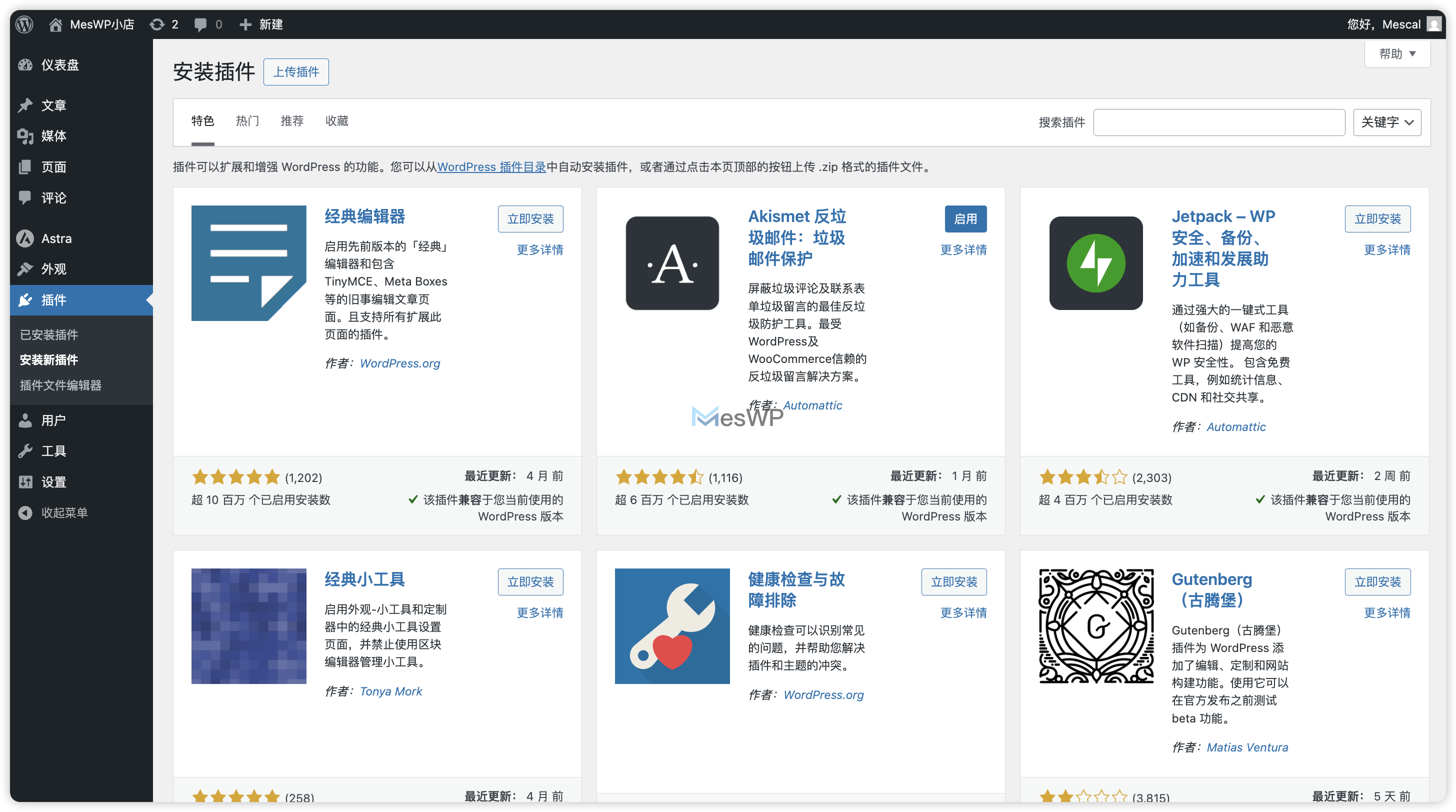
2、通过上传压缩包的方式
在我们进入到「安装新插件」的页面后,点击「上传插件」并选择相应的压缩包即可完成插件的安装。
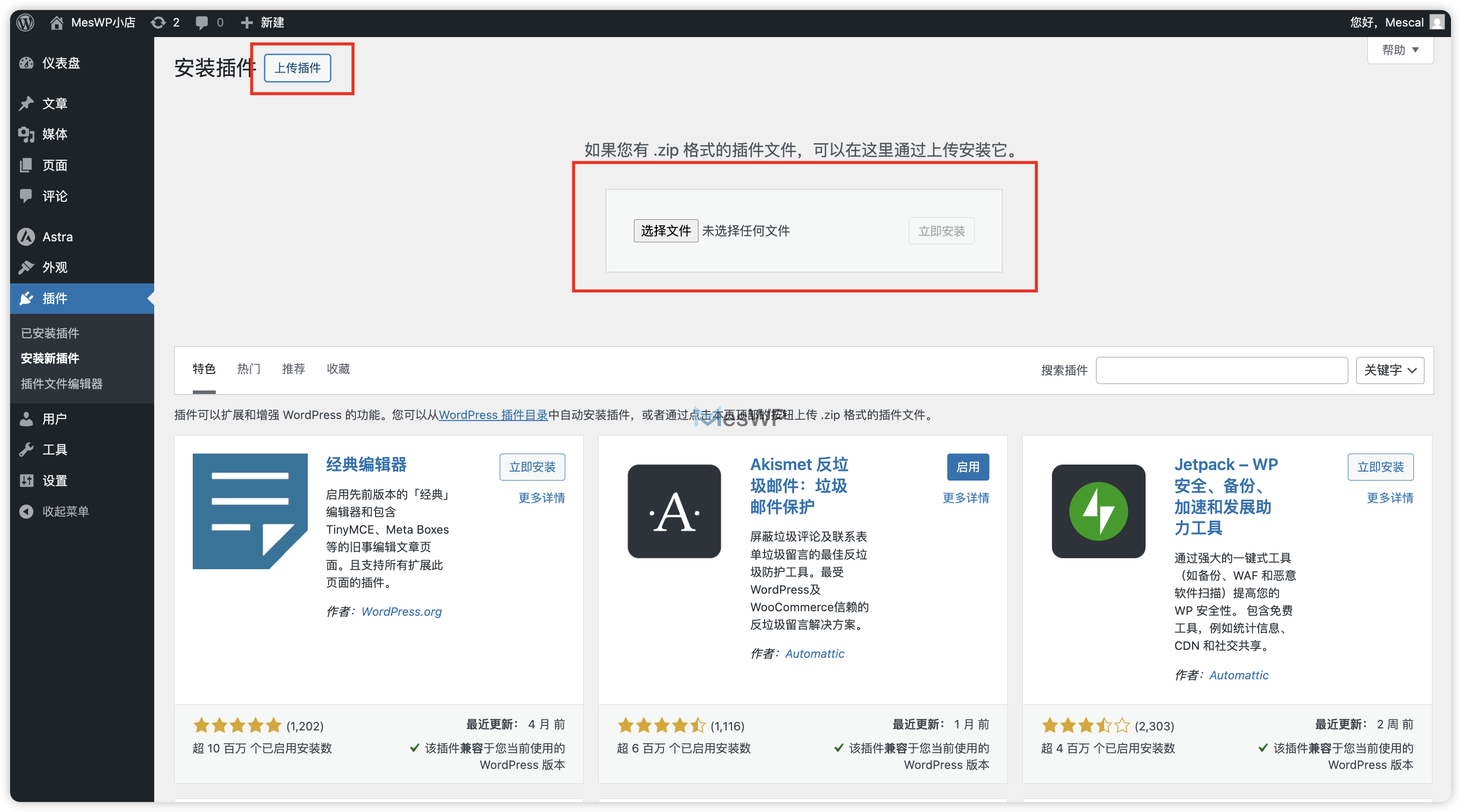
安装插件的过程很简单,复杂的是针对不同插件都需要合理设置,才能起到我们需要的作用,相关内容可以参考站内针对不同插件的使用指南。
发布内容
发布内容主要涉及文章和页面这两块内容,如果你不知道你的内容该用文章还是页面发布,可以参考下面提到区别。
页面(Pages):适合展示固定内容,一般用于企业介绍、隐私政策、服务页面等。它们通常不随时间变化,而且可以通过导航菜单直接访问。
文章(Posts):适合发布动态内容,如博客、新闻、产品更新等。它们按时间排序,并可通过分类、标签进行组织,方便读者浏览。
虽然两块内容适用场景有所不同,但是发布过程大差不差,我们这里以发布文章为例来教大家具体的操作。
通过右侧导航栏进入到「文章」页面,这里将显示我们所有的文章,包括草稿和已经发布的内容。
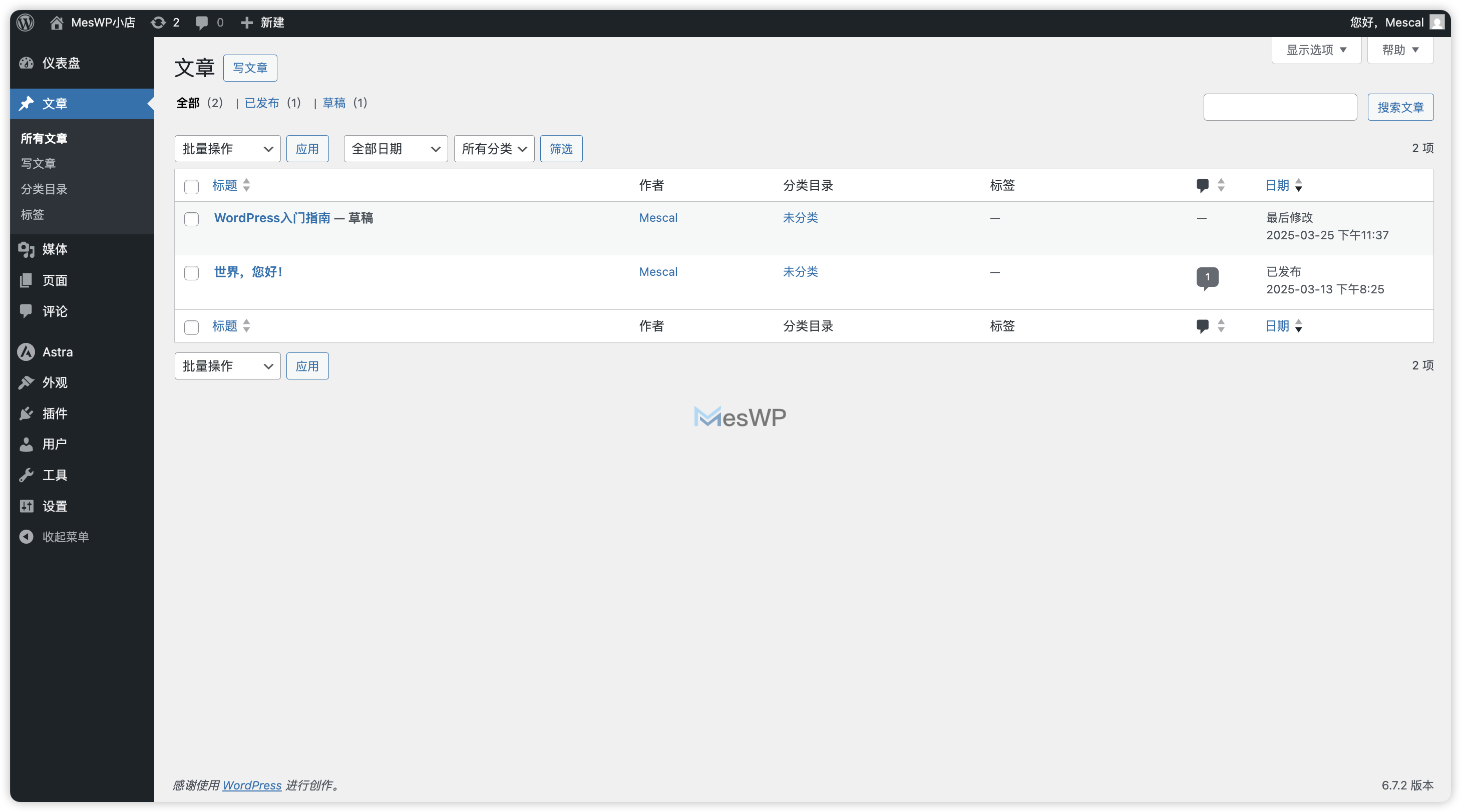
点击文章标题即可进到编辑页面,也可以点击上面的「写文章」新建文章。
文章编辑页面可以划分为三块:中间红框部分是文章的正文部分;右边蓝框部分是文章属性部分,包括特色图片、摘要、分类、状态等等;右上方绿框部分是设置部分,包括发布/保存、工具、视图等等。
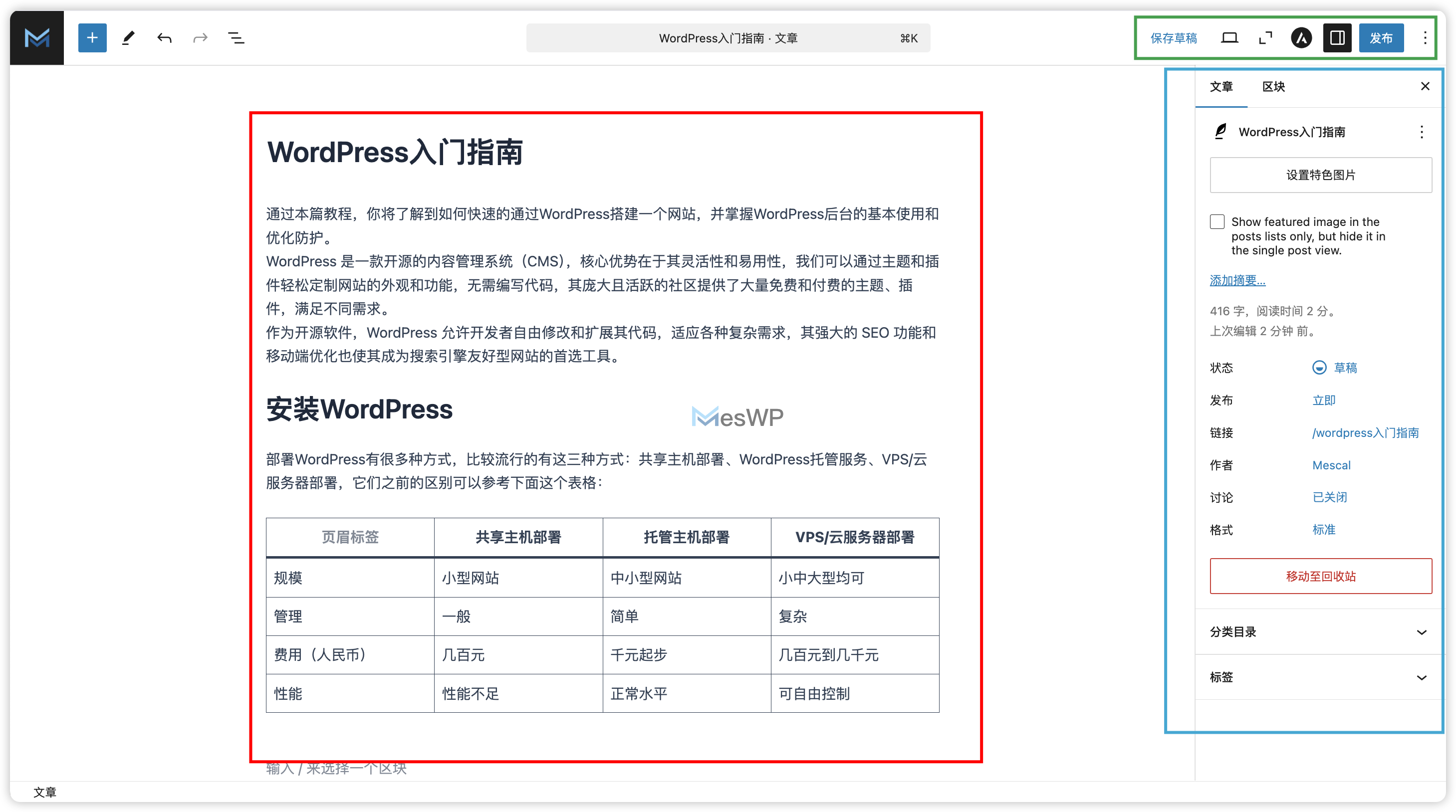
我们在发布内容前,最好点击绿框中「查看」按钮先预览一下是否合适。
结语
本篇内容到此为止,如果你对WordPress的使用上有任何问题,欢迎添加页脚的客服微信与我联系。
